
Een presentatie afspelen op je computer in Keynote voor iCloud
Je kunt een presentatie op je computer afspelen, voor jezelf of om de presentatie aan anderen te laten zien. Standaard wordt de presentatie in je browservenster afgespeeld, maar je kunt deze ook schermvullend afspelen.
In een venster afspelen: De diavoorstelling wordt in een venster weergegeven, zodat je het presentatorscherm in een ander venster kunt openen. Dit is handig wanneer je geen tweede beeldscherm hebt en wel je presentatornotities wilt zien of als je het bureaublad of andere apps wilt gebruiken zonder de presentatie te onderbreken.
Schermvullend afspelen: De diavoorstelling wordt schermvullend op je computer weergegeven, terwijl het presentatorscherm (met je notities en de regelaars) verborgen is. Dit is handig wanneer je alle focus op de presentatie wilt leggen en het presentatorscherm niet hoeft te gebruiken of niet wilt dat anderen dat zien.
Opmerking: Als je de presentatie in schermvullende weergave aan anderen wilt laten zien terwijl het presentatorscherm alleen voor jou zichtbaar is, moet je een apart beeldscherm op je computer aansluiten. Zie Een presentatie afspelen op een apart beeldscherm.
Afspelen in een venster op je computer
Selecteer in het dianavigatiepaneel de dia waarmee je wilt beginnen.
Klik op de knop 'Speel af'
 in de knoppenbalk.
in de knoppenbalk.De diavoorstelling verschijnt in het Keynote voor iCloud-venster.
Om het presentatorscherm te openen, beweeg je de aanwijzer over het midden aan de onderkant van de diavoorstelling. Wanneer de regelaars verschijnen, klik je op de knop voor het presentatorscherm
 .
.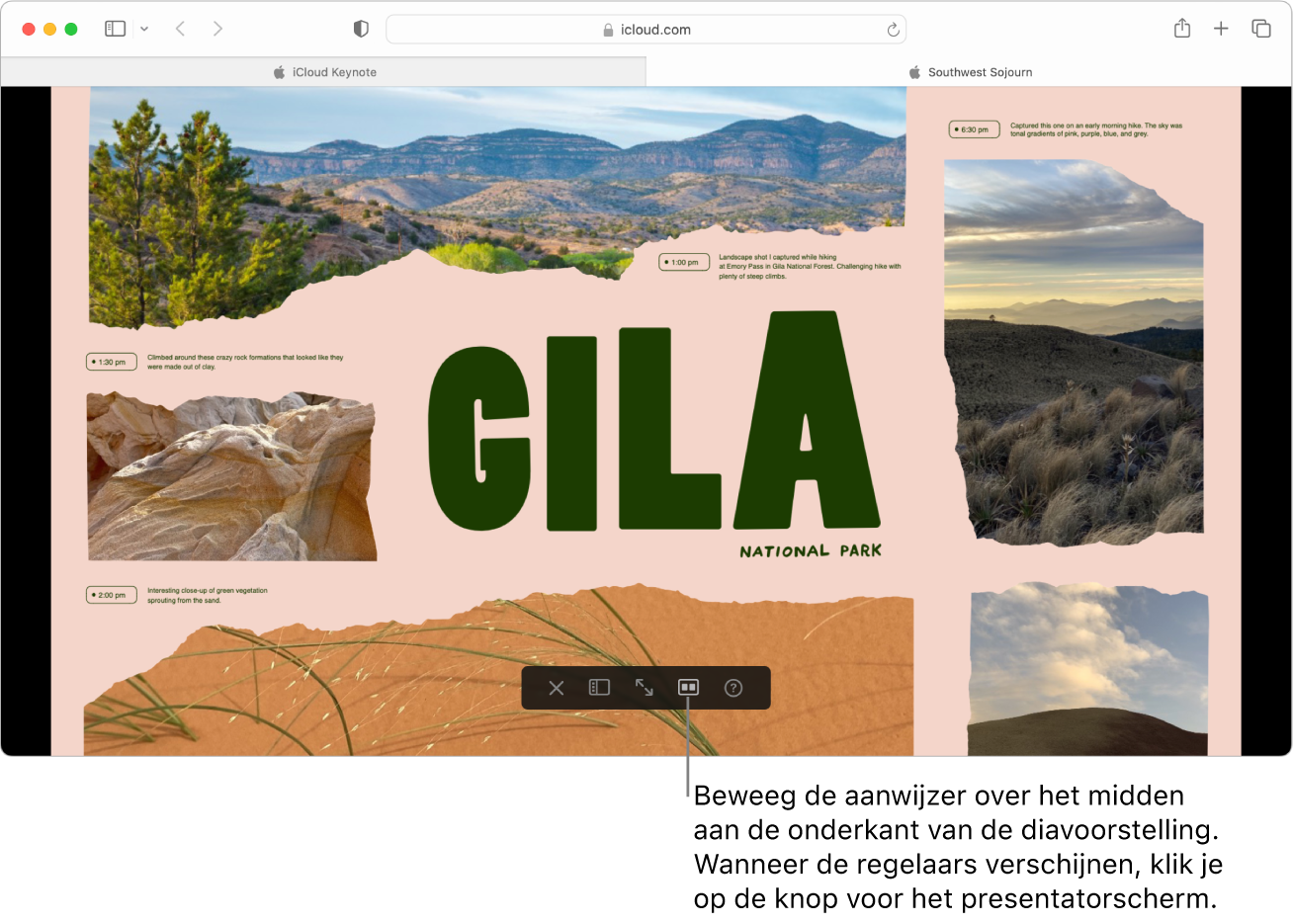
Het presentatorscherm wordt in een afzonderlijk venster geopend en bevat standaard alleen de informatie en regelaars die hieronder worden getoond.
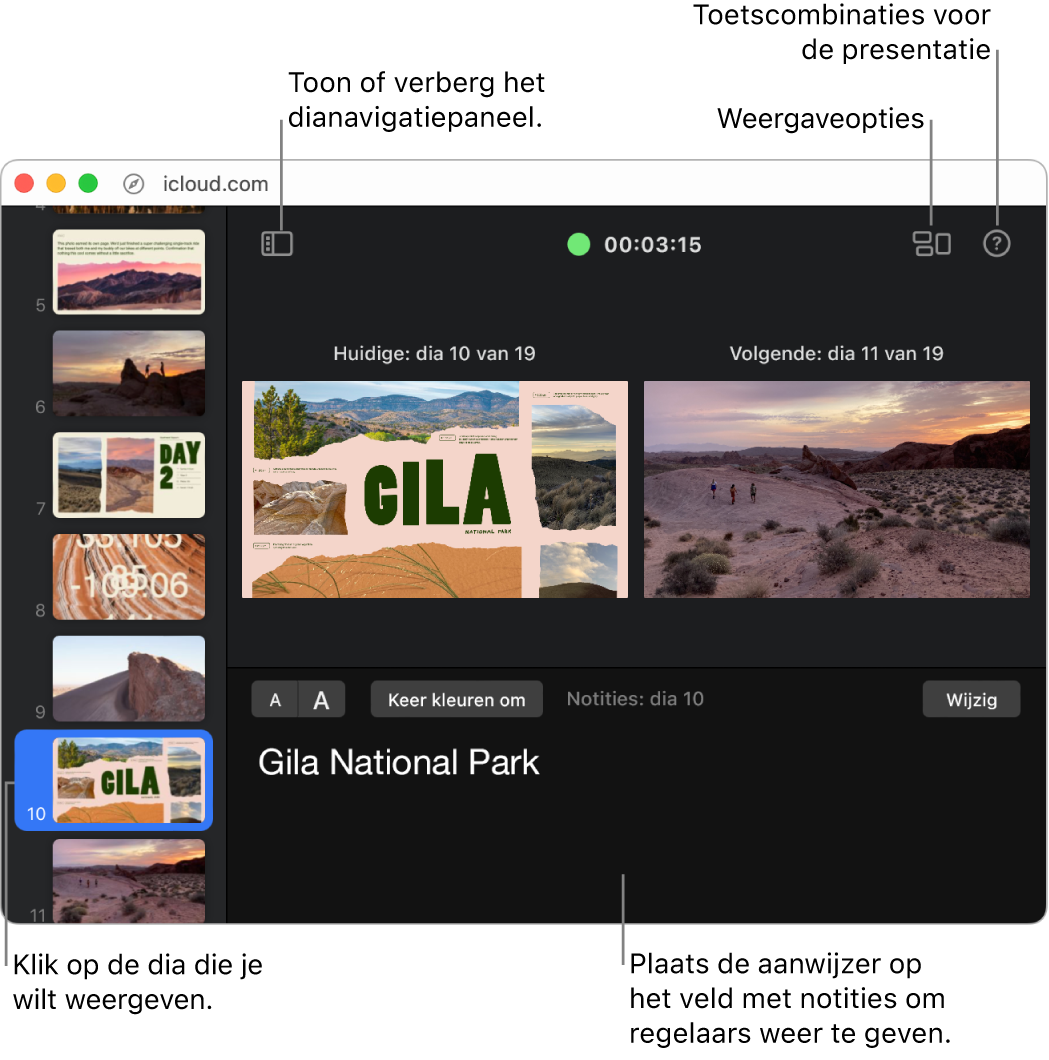
Om de presentatie te starten druk je op de spatiebalk of pijl naar rechts.
Als het presentatorscherm geopend is, begint de timer te lopen en geeft een groen of rood lampje de status van de diavoorstelling aan. Een rood lampje betekent dat er een overgang of animatie wordt afgespeeld. Als die klaar is, wordt het lampje groen.
Als je presentatornotities aan je dia's hebt toegevoegd, kun je die in het presentatorscherm raadplegen terwijl de diavoorstelling zelf in het andere venster wordt afgespeeld.
Voer een of meer van de volgende stappen uit:
Naar de volgende dia of animatie gaan: Druk op de spatiebalk of de Pijl-rechts.
Naar de vorige dia of animatie gaan: Druk op de toets Pijl-links.
Naar een andere dia gaan: Als het presentatorscherm openstaat, klik je op een dia in het dianavigatiepaneel. Je kunt ook je aanwijzer naar het midden onderaan het diavoorstellingsvenster verplaatsen om de regelaars zichtbaar te maken, op de knop voor het dianavigatiepaneel
 klikken en vervolgens op een dia klikken.
klikken en vervolgens op een dia klikken.Naar een specifiek dianummer springen: Druk op een willekeurige cijfertoets en druk vervolgens op de Return-toets.
Een volledige lijst met toetscombinaties bekijken: Druk op '?' op het toetsenbord. Je kunt ook op de knop voor toetscombinaties voor de presentatie
 rechtsboven in het presentatorscherm klikken.
rechtsboven in het presentatorscherm klikken.
Om de presentatie te stoppen, druk je op de 'Esc'-toets (Escape).
Schermvullend afspelen op je computer
Selecteer in het dianavigatiepaneel de dia waarmee je wilt beginnen.
Klik op de knop 'Speel af'
 in de knoppenbalk.
in de knoppenbalk.De diavoorstelling verschijnt in het Keynote voor iCloud-venster.
Beweeg de aanwijzer over het midden aan de onderkant van de diavoorstelling. Wanneer de regelaars verschijnen, klik je op de knop voor de schermvullende weergave
 .
.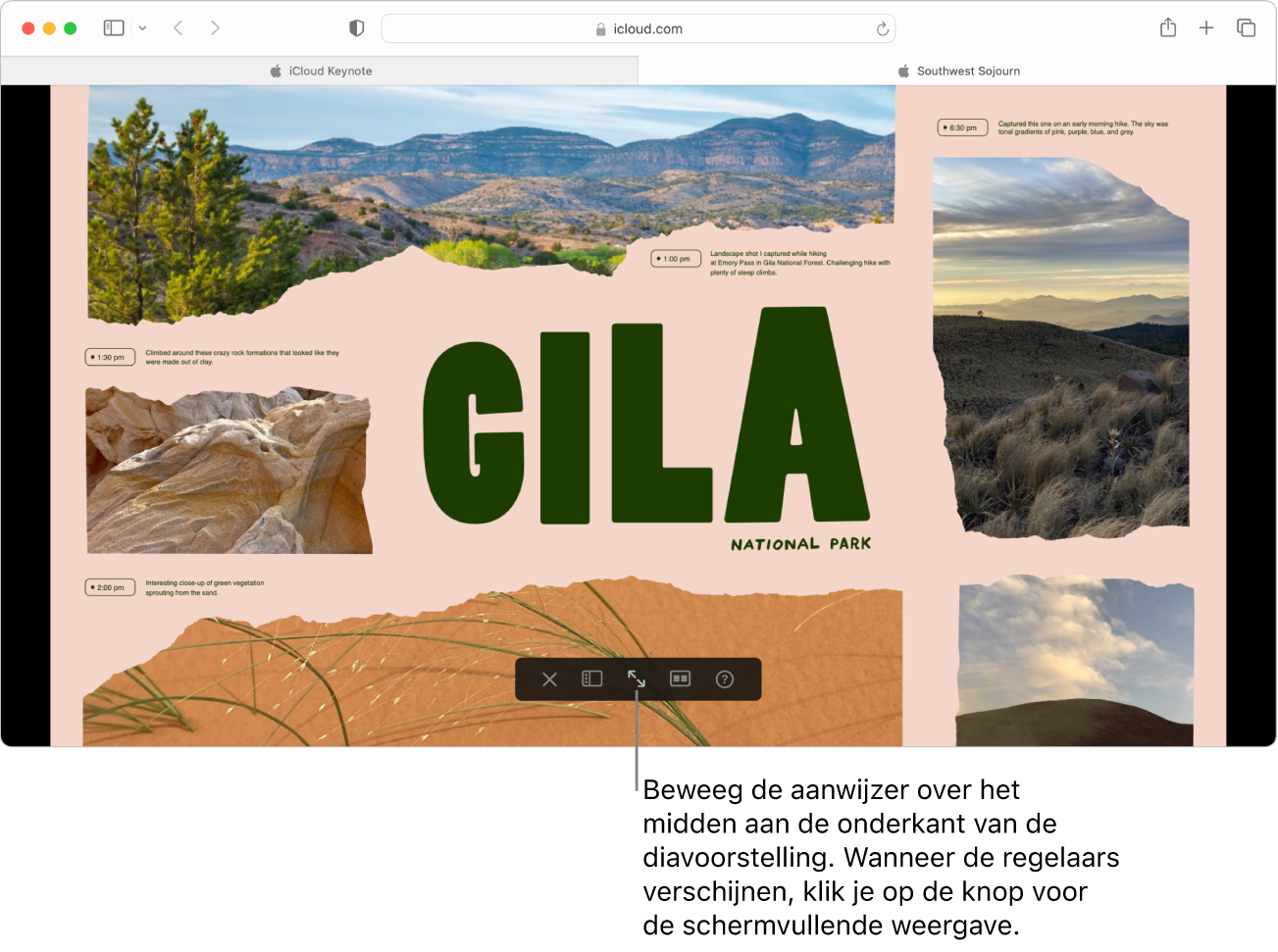
Om de presentatie te starten druk je op de spatiebalk of pijl naar rechts.
Voer een of meer van de volgende stappen uit:
Naar de volgende dia of animatie gaan: Druk op de spatiebalk of de Pijl-rechts.
Naar de vorige dia of animatie gaan: Druk op de toets Pijl-links.
Naar een andere dia gaan: Verplaats de aanwijzer naar het midden onderaan het diavoorstellingsvenster om de regelaars zichtbaar te maken, klik op de knop voor het dianavigatiepaneel
 en klik vervolgens op een dia.
en klik vervolgens op een dia.Naar een specifiek dianummer springen: Druk op een willekeurige cijfertoets en druk vervolgens op de Return-toets.
Een volledige lijst met toetscombinaties bekijken: Druk op '?' op het toetsenbord.
Om de presentatie te stoppen, druk je op de 'Esc'-toets (Escape).
Tip: Als je de diavoorstelling in een venster wilt afspelen, verplaats je de aanwijzer naar het midden onderaan het diavoorstellingsvenster om de regelaars zichtbaar te maken en klik je op de knop ![]() om de schermvullende weergave te verlaten.
om de schermvullende weergave te verlaten.